GoPro-Videos werden auf dem PC nicht abgespielt? Schnell beheben
Haben Sie jemals die frustrierende Situation erlebt, dass Ihr GoPro-Video auf Ihrem PC nicht abgespielt werden kann? Ob es sich um einen wertvollen Abenteuerclip oder eine entscheidende Aufzeichnung handelt, nichts bringt den Stimmungston so sehr durcheinander wie das Nichtanschaubarwerden Ihrer Aufnahmen. In diesem Leitfaden werden wir die üblichen Gründe dafür erkunden, warum GoPro-Videos auf einem PC nicht abgespielt werden, und Ihnen einen schrittweisen Ansatz zur Lösung dieser Probleme geben. Am Ende dieses Artikels werden Sie auch dann, wenn Ihre GoPro-Videos auf Ihrem PC nicht abgespielt werden, mehrere praktische Lösungen in der Hand haben.
Teil 1: Warum werden meine GoPro-Videos auf dem PC nicht abgespielt?
Wenn Ihre GoPro-Aufnahmen auf Ihrem Computer nicht angezeigt werden, kann es möglicherweise nicht ein Hardwarefehler sein, sondern eher ein Problem mit dem Dateiformat, der Systemleistung oder sogar einer Dateikorruption. Viele Benutzer sehen sich diese Herausforderung bei der Bearbeitung von hochauflösenden Aufnahmen und modernen Codecs gegenüber. Das Verständnis dieser Faktoren kann Ihnen helfen, die Ursachen dafür zu ermitteln, warum Ihr GoPro-Video auf Ihrem PC nicht abgespielt wird, und letztendlich das Problem zu lösen.
- Ununterstützter HEVC-Codec: Das GoPro-Video wurde mit HEVC aufgenommen, der von Ihrem PC standardmäßig nicht unterstützt wird.
- Hochauflösung und hohe Bildrate: Das GoPro-Video hat eine hohe Auflösung und eine hohe Bildrate, was für Ihren PC eine Herausforderung darstellen kann, um es reibungslos zu verarbeiten.
- Zu wenig Speicherplatz: Ihr PC hat nicht genug Speicherplatz, um große GoPro-Videos abzuspielen, was zu Leistungsproblemen führt.
- Corrupted Video File: Das GoPro-Video ist beschädigt, insbesondere wenn Sie es nicht auf Ihrer GoPro-Kamera selbst abspielen können.
Teil 2: Wie behebe ich das Problem, dass GoPro MP4-Dateien nicht abgespielt werden?
Das Beheben des Problems, dass GoPro MP4-Dateien auf Ihrem Computer nicht abgespielt werden, umfasst sowohl einfache Problembehebungsverfahren als auch fortgeschrittene Konvertierungstechniken. Egal, ob das Problem auf ununterstützte Codecs, eine hohe Dateiauflösung oder Ressourcenbeschränkungen zurückzuführen ist, gibt es mehrere Methoden, mit denen Sie Ihre Videos wiederherstellen können. Im Folgenden finden Sie einige effektive Lösungen, die Sie in Betracht ziehen können, wenn Ihre GoPro-Videos auf Ihrem PC nicht abgespielt werden.
Lösung 1: Führen Sie den Videoabspielproblembeheber aus
Viele Abspielprobleme können durch Ausführen des integrierten Videoabspielproblembehebners in Windows behoben werden. Dieses Tool erkennt automatisch und behebt häufige Probleme, die möglicherweise Ihren Videoabspiel beeinträchtigen.
1.Öffnen Sie die Einstellungen auf Ihrem PC.
2.Navigieren Sie zu Aktualisieren & Sicherheit > Problembeheben.
3.Klicken Sie auf Weitere Problembeheber.
4.Wählen Sie Videoabspielen und klicken Sie auf Problembeheber ausführen.

5.befolgen Sie die Anweisungen auf dem Bildschirm, um den Vorgang abzuschließen.
Lösung 2: Konvertieren Sie GoPro 4K-Videos in 1080p oder HEVC in H264
Wenn Ihre GoPro-Kamera in HEVC-Format aufnimmt und Ihr Gerät Schwierigkeiten hat, die Datei abzuspielen, ist die Konvertierung in den kompatibleren H.264-Codec eine gangbare Lösung. Diese Konvertierung löst nicht nur Kompatibilitätsprobleme, sondern erleichtert auch das Bearbeiten. HitPaw Univd ist ein fortschrittliches Video-Konverter- und -Editor-Tool, das auf alle Ihre Video-Konvertierungsbedürfnisse zugeschnitten ist, insbesondere wenn es um hochauflösende GoPro-Aufnahmen geht, die auf Ihrem PC nicht abgespielt werden können.
Es bietet eine intuitive Benutzeroberfläche und eine effiziente Verarbeitungsleistung, um HEVC-Videos nahtlos in das weit verbreitete und unterstützte H.264-Format zu konvertieren, ohne die Qualität zu beeinträchtigen. Egal, ob Sie ein Anfänger oder ein erfahrener Videograf sind, macht HitPaw Univd es Ihnen einfach, Ihre GoPro-Videos in Formate zu konvertieren, die auf allen Geräten funktionieren, und gewährleistet so ein reibungsloses und stressfreies Anschauferlebnis.
- Schnelle Konvertierung garantiert eine schnelle Verarbeitung großer 4K-GoPro-Videodateien.
- Benutzerfreundliche Benutzeroberfläche vereinfacht die Navigation bei der Videobearbeitung und -konvertierung.
- Unterstützt mehrere Videformate und verbessert so die Kompatibilität mit verschiedenen Geräten.
- Fortgeschrittene Anpassungsmöglichkeiten ermöglichen präzise Anpassungen der Videoauflösung.
- Reliable Leistung gewährleistet eine hohe Videoqualität bei der Formatkonvertierung.
- Integrated editing tools enable quick trimming and seamless clip merging.
Schritt 1:Laden Sie HitPaw Univd herunter und installieren Sie es auf Ihrem Computer. Starten Sie die Software, navigieren Sie zum Tab "Converter" und klicken Sie auf die Schaltfläche "Video hinzufügen", um den Film zu importieren, den Sie konvertieren möchten.

Schritt 2:Klicken Sie auf die Schaltfläche "Alles konvertieren zu", um das Videformat auszuwählen, in das Sie das Video konvertieren möchten.

Schritt 3:Wählen Sie das Videformat aus und drücken Sie dann das Symbol "Alles konvertieren", um den Konvertierungsprozess zu starten. Nachdem die Konvertierung abgeschlossen ist, können Sie die konvertierten Videos im Tab "Konvertiert" zugreifen.

Lösung 3: Verwenden Sie einen HEVC-Player, um GoPro-Videos abzuspielen
Wenn die Konvertierung nicht Ihre bevorzugte Methode ist, können Sie einen speziellen HEVC-Player wie VLC Media Player verwenden. Diese Player sind darauf ausgelegt, HEVC-Dateien effizient zu verarbeiten, sodass Sie Ihre GoPro-Videos ohne die Notwendigkeit einer Konvertierung abspielen können. Diese Option ist ideal für Benutzer, die eine sofortige Lösung suchen, ohne das ursprüngliche Dateiformat zu ändern.
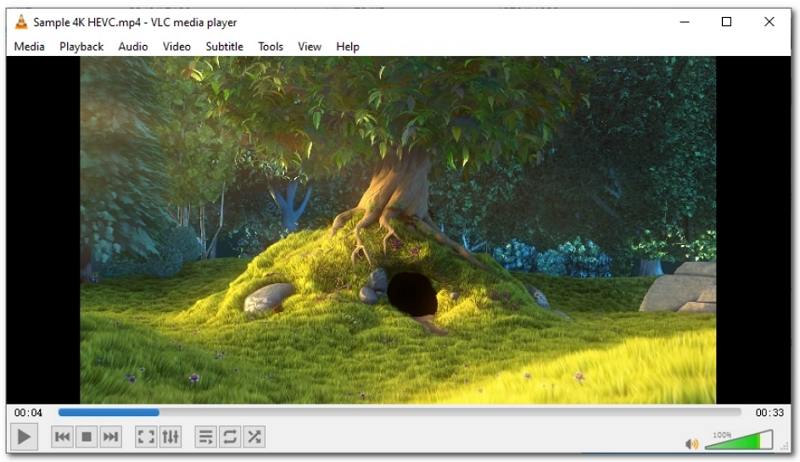
Lösung 4: Installieren Sie HEVC-Videoerweiterungen
Das Installieren von HEVC-Videoerweiterungen auf Ihrem PC ermöglicht die native Unterstützung für mit HEVC codierte GoPro-Videos. Diese Microsoft-Erweiterung integriert sich in Ihren Mediaplayer und ermöglicht es Ihnen, Videos, die in HEVC aufgenommen wurden, ohne zusätzliche Software anzusehen.
- 1.Öffnen Sie den Microsoft Store auf Ihrem PC.
- 2.Suchen Sie nach HEVC-Videoerweiterungen.
- 3.Laden Sie die Erweiterung herunter und installieren Sie sie.
- 4.Starten Sie Ihren Mediaplayer neu, um die HEVC-Abführung zu aktivieren.
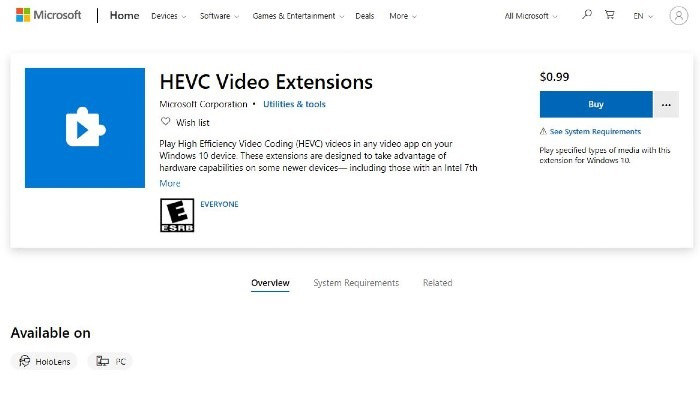
Lösung 5: Freigeben von RAM und Festplattenspeicher
Hochauflösende GoPro-Videos sind ressourcenintensiv. Zu wenig RAM oder Festplattenspeicher kann den reibungslosen Abspielfluss beeinträchtigen. Die Freigabe von Ressourcen kann helfen, dass Ihr PC diese Dateien effizienter verarbeitet.
- Schließen Sie alle nicht notwendigen Programme, die im Hintergrund laufen.
- Löschen Sie unnötige und temporäre Dateien, um mehr Festplattenspeicherplatz zu schaffen.
- Wenn das Problem weiterhin besteht, sollten Sie über eine RAM-Upgrade oder die Verwendung eines externen Speichers nachdenken.
Häufig gestellte Fragen zum Problem, dass GoPro-Videos auf dem PC nicht abgespielt werden
Q1. Welchen Codec verwendet GoPro für MP4?
A1. GoPro verwendet normalerweise den H.264-Codec mit einem MP4-Behälter für die Aufnahme.
Q2. Was ist der beste GoPro-Player für Windows?
A2. Der VLC Media Player wird wegen seiner Kompatibilität mit verschiedenen GoPro-Videformaten weit verbreitet empfohlen.
Q3. Was ist die HEVC-Videoerweiterung für GoPro-Videos?
A3. Es ist eine Microsoft-Erweiterung, die die HEVC-Abführung auf Windows-Geräten ermöglicht und einen reibungslosen Videowiedergabe gewährleistet.
Zusammenfassung
Wenn GoPro-Videos auf einem PC nicht abgespielt werden können, liegt das normalerweise an Codecs, der Auflösung oder der Speicherung. Ob Sie sich entscheiden, einen Videowiedergabeproblemlöser auszuführen, Ihre Videos mit HitPaw Univd umzuwandeln, einen dedizierten HEVC-Player zu verwenden, die erforderlichen Videoerweiterungen zu installieren oder Systemressourcen freizugeben, Sie verfügen jetzt über ein umfassendes Toolkit, um sicherzustellen, dass die Probleme beim Abspielen von GoPro-Videos auf Ihrem PC der Vergangenheit angehören. Genießen Sie Ihre GoPro-Aufnahmen nahtlos auf Ihrem PC und fangen Sie Ihre Abenteuer weiterhin störungsfrei auf!

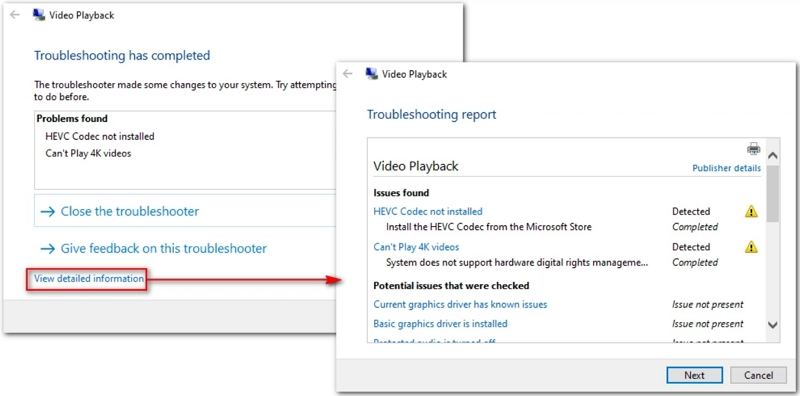








 HitPaw FotorPea
HitPaw FotorPea HitPaw VikPea
HitPaw VikPea HitPaw VoicePea
HitPaw VoicePea 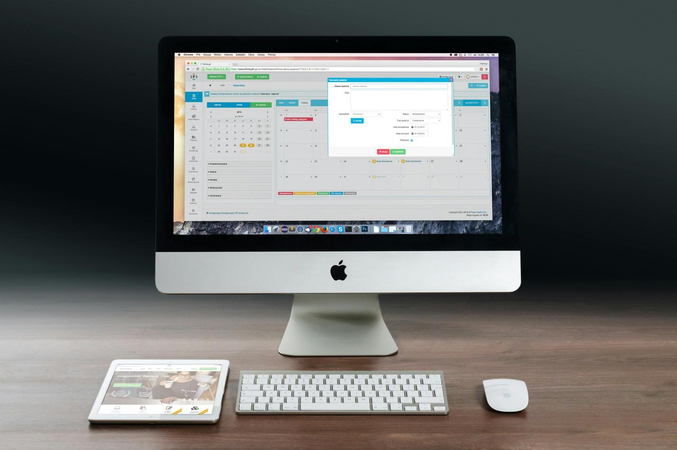

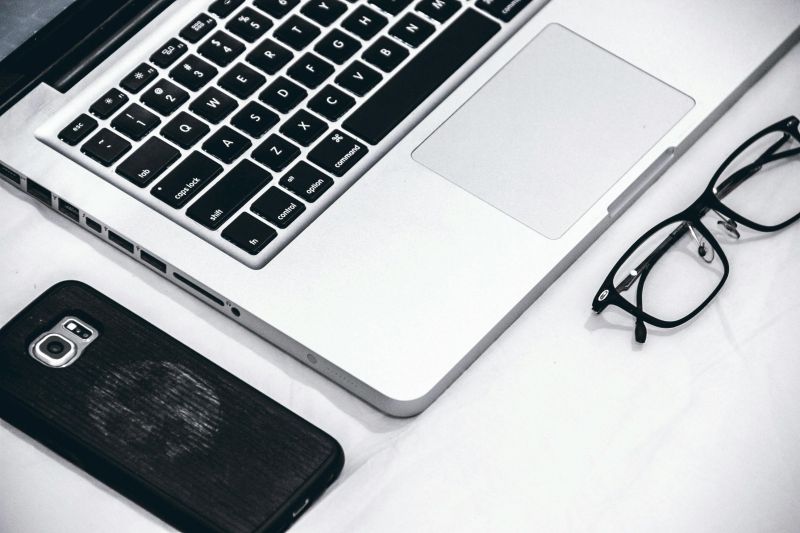

Teilen zu:
Wählen Sie die Produktbewertung:
Joshua Hill
Chefredakteur
Ich bin seit über fünf Jahren als Freiberufler tätig. Es ist immer beeindruckend Wenn ich Neues entdecke Dinge und die neuesten Erkenntnisse, das beeindruckt mich immer wieder. Ich denke, das Leben ist grenzenlos.
Alle Artikel anzeigenEinen Kommentar hinterlassen
Eine Bewertung für HitPaw Artikel abgeben